?Windows11更改鼠標指針顏色的教程
時間:2023-02-07 16:35:41作者:極光下載站人氣:178
電腦的操作系統更新升級到了windows11版本,用戶升級安裝上這個系統后,就可以體驗到簡潔整齊的開始界面,吸引了許多用戶眼球,并且系統還增加了各種各樣的創新功能來提升用戶使用新鮮感,總之Windows11系統受到了許多用戶的喜歡,當然用戶在開始使用時,很多的操作和功能不知道怎么來設置,最近就有用戶問到Windows11如何更改鼠標指針顏色的問題,這個問題其實很好解決,用戶直接進入到系統的設置窗口中,并選擇其中的輔助功能選項,接著就可以在影像板塊中來找到鼠標指針與觸控選項來進行設置即可,詳細的設置過程就讓小編來向大家介紹一下吧,希望用戶能夠喜歡。
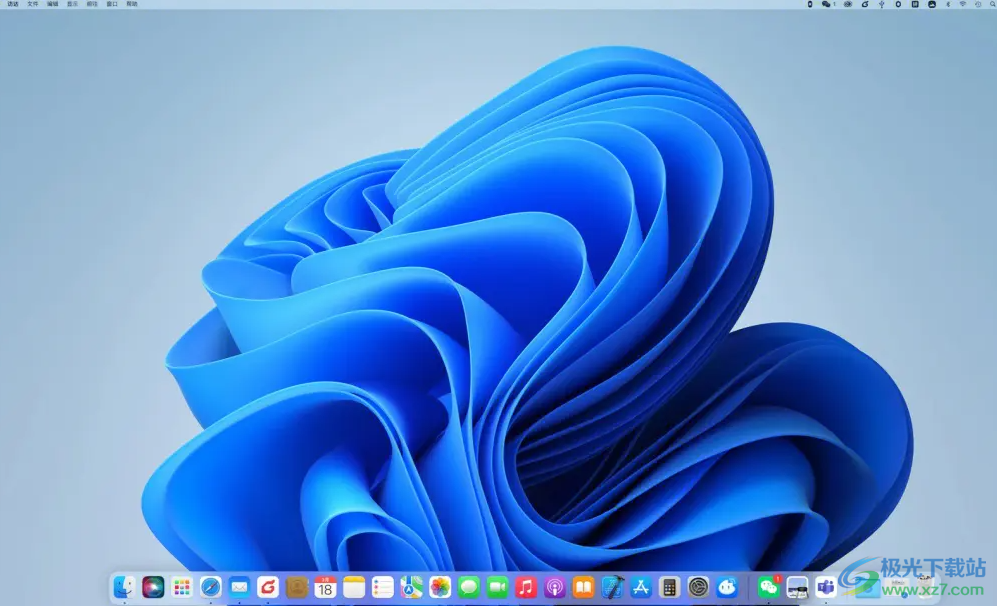
方法步驟
1.用戶在電腦桌面下方的任務欄中用鼠標右鍵點擊任務欄的設置圖標,將會打開相關窗口
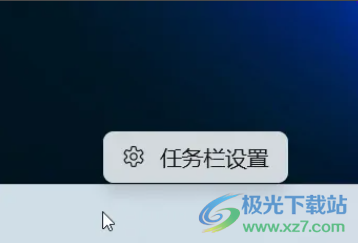
2.接著在設置窗口的左側選項卡中,需要將選項卡切換到輔助功能選項上
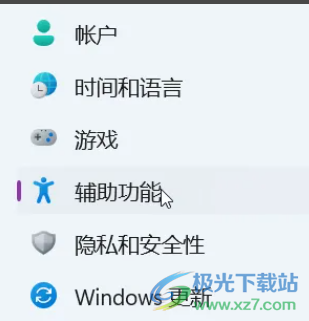
3.這時用戶就可以看到右側窗口中顯示出來的相關功能,用戶直接在影像板塊中選擇鼠標指針與觸控選項
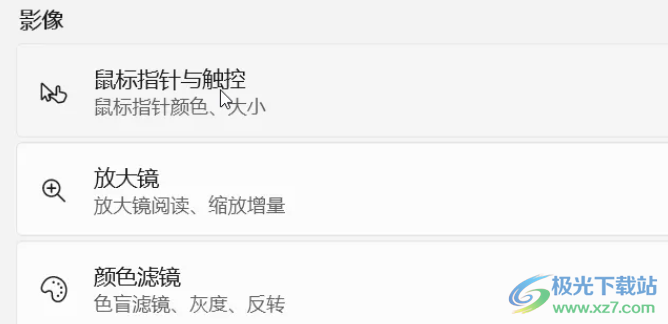
4.隨后在打開的鼠標指針與觸控窗口中,在鼠標指針樣式中選擇自己喜歡的鼠標顏色即可
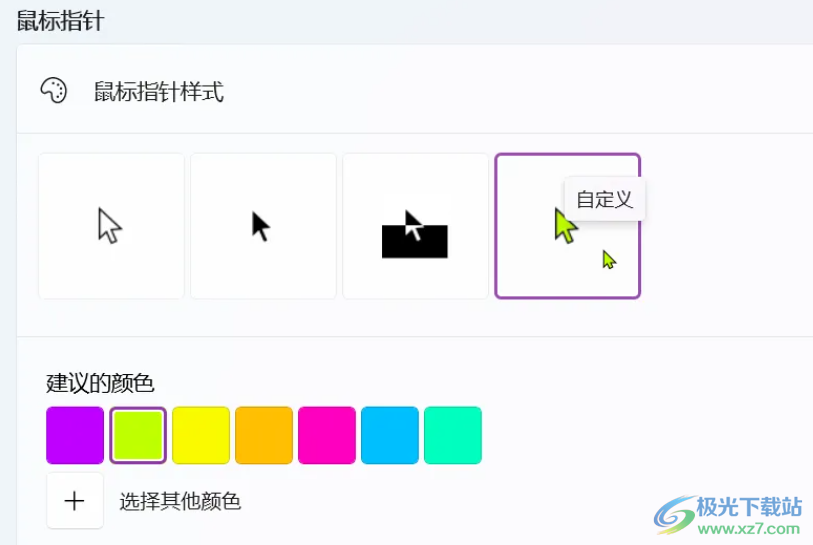
Windows11系統一出現就吸引了大量的用戶前去升級安裝,但是用戶還不太熟悉系統中的操作和功能,便有用戶問到更改鼠標指針顏色的方法,這個問題用戶直接打開系統設置頁面并找到輔助功能選項,接著在鼠標指針與觸控頁面上來進行設置即可解決。
網友評論